 ucoz.ru
ucoz.ru
 ucoz.ru
ucoz.ru
Ртуть
>Я рекомендую использовать большие и широкие
символы для этого эффекта.
Сначала откройте новое изображение в
режиме RGB
Создайте новый альфа-канал. В палитре Каналы (Окна>Показать каналы), щелкните значок "Новый канал".
![]()
Напечатайте ваш текст. Снимите выделение.
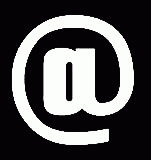
Сделайте копию канала с вашим текстом, перетаскивая
канал к значку "Новый канал" в палитре "каналы"
Фильтр>Размытие>Размытие по Гауссу>3.0 (Если
у Вас текст очень большой, Вы можете использовать и большее значение
радиуса размытия).

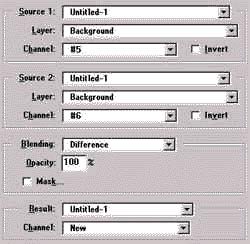 Теперь необходимо сделать вычисления для канала.
(Изображение/ вычисления... )
Теперь необходимо сделать вычисления для канала.
(Изображение/ вычисления... )
Вы получаете результат в канале #7. Переключитесь на него после завершения вычислений.


Теперь, Изображение> Коррекция (Регулировки)> Негатив.
Изображение> Коррекция>
Автоматическая тоновая
коррекция.

Прекрасно, теперь началась художественная часть этого
приёма. Выберите инструмент "Аэрограф" в палитре инструменты,
установите нажим 6 %, выберите большую кисть (45 пикселов) выберите
черный цвет, как цвет символа и сделайте напыление на Вашем тексте.
Обратите внимание на то, что области, которые Вы оставите
неокрашенными, будут более светлыми после того, как Вы закончите
распыление. На практике это требует некоторых навыков и терпения.
Фактически, Вы можете почти не заметить этого распыления . Но
весь приём состоит в том, что, если Вы делаете строки более темными,
то всё смешается после следующего шага.
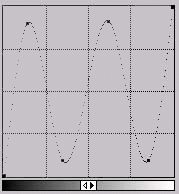
 Здесь мы усилим эффект отражения.
Здесь мы усилим эффект отражения.
Изображение>Коррекция (Регулировки)>Кривые и выведите кривую,
подобную показанной на изображении. (Это добавляет отражения к
символам).

Теперь почти всё готово. Выделение>Загрузить
область> #4.
Выделение>Инверсия. Залейте это
черным (Редактирование>Залить...).

Теперь загрузите выделение снова
(Выделение>Загрузить область> #4 ). Теперь
Выделение>Модификация>
Сжать...> 3 пиксела . Эта
опция может также иметь другое значение..
Выделение>Инверсия. Затем
Изображение>Коррекция>Негатив.

Ok, теперь у нас есть готовые
символы...Выделение>Всё выделено. Скопируйте выделение в
буфер, переключитесь на RGB канал и вставьте в него выделение.
Теперь мы должны придать буквам цветовой оттенок и сделать
тень, но сначала загружаем область #4 и снова копируем её в
буфер.
Вы можете переключиться на RGB канал и заполнить его
какой-нибудь текстурой, или тем, что Вы хотите. Я оставил его белым
в этом примере.
Вставьте символы,
Изображение>Коррекция>Варианты... , выберите хороший
цвет и затем сделайте тень с помощью фильтра Drop Shadow ( он
имеется в подключаемом модуле EyeCandy plugins ).
[Место для рекламы] [Место для рекламы] [Место для рекламы]